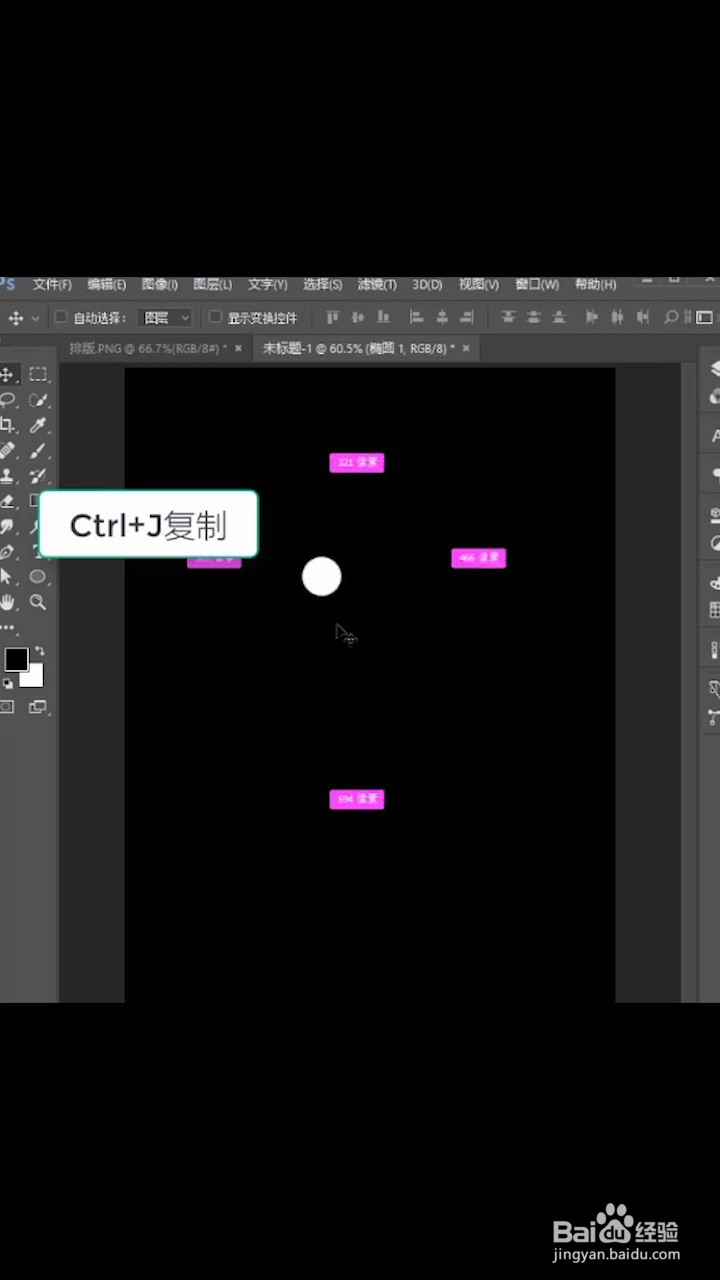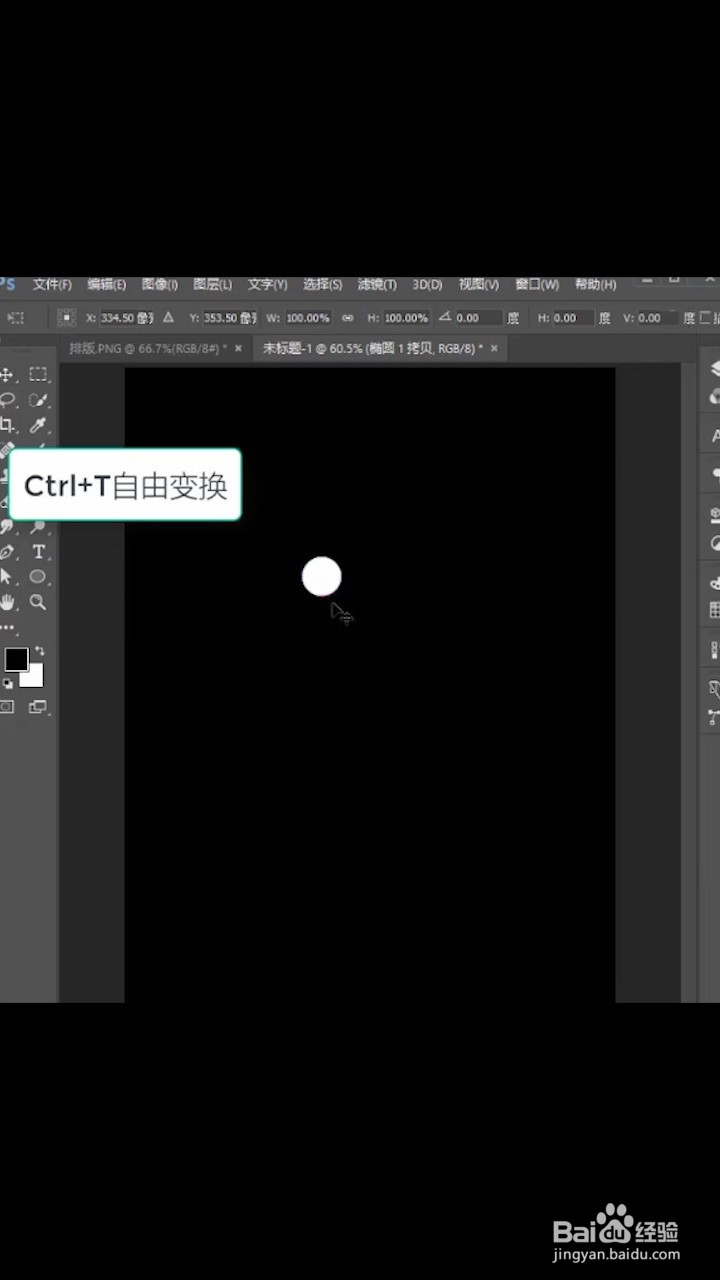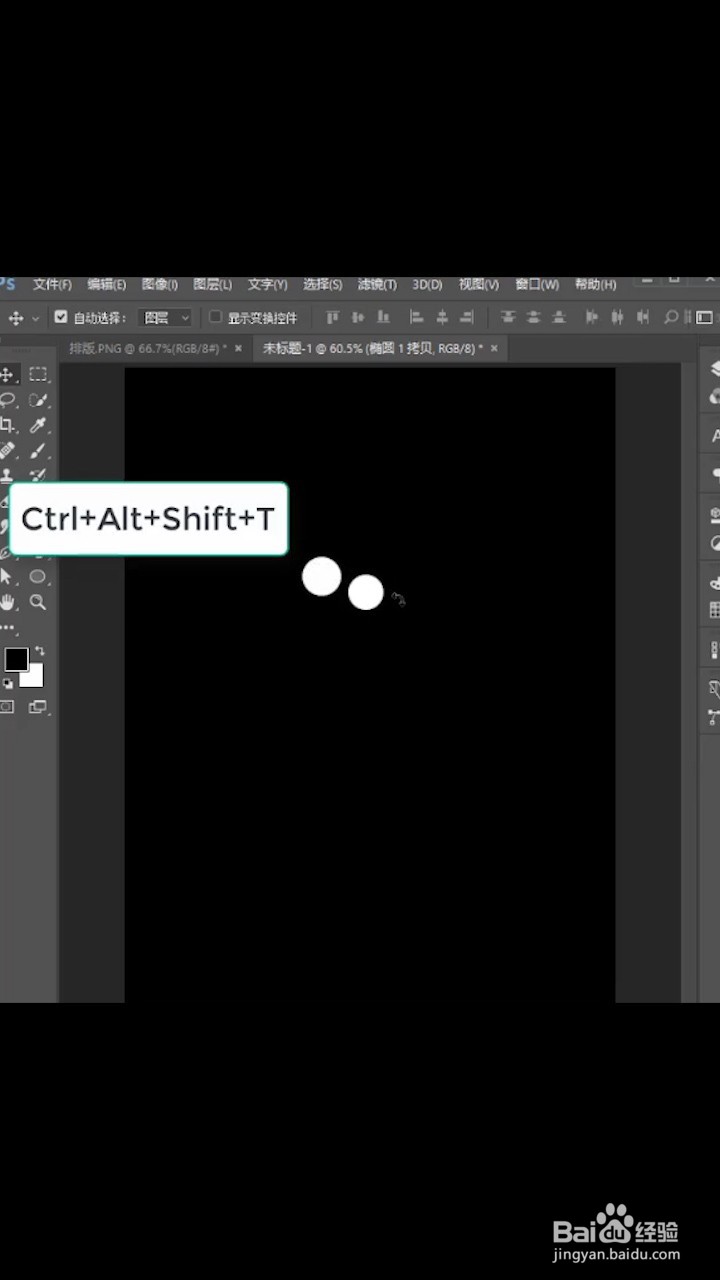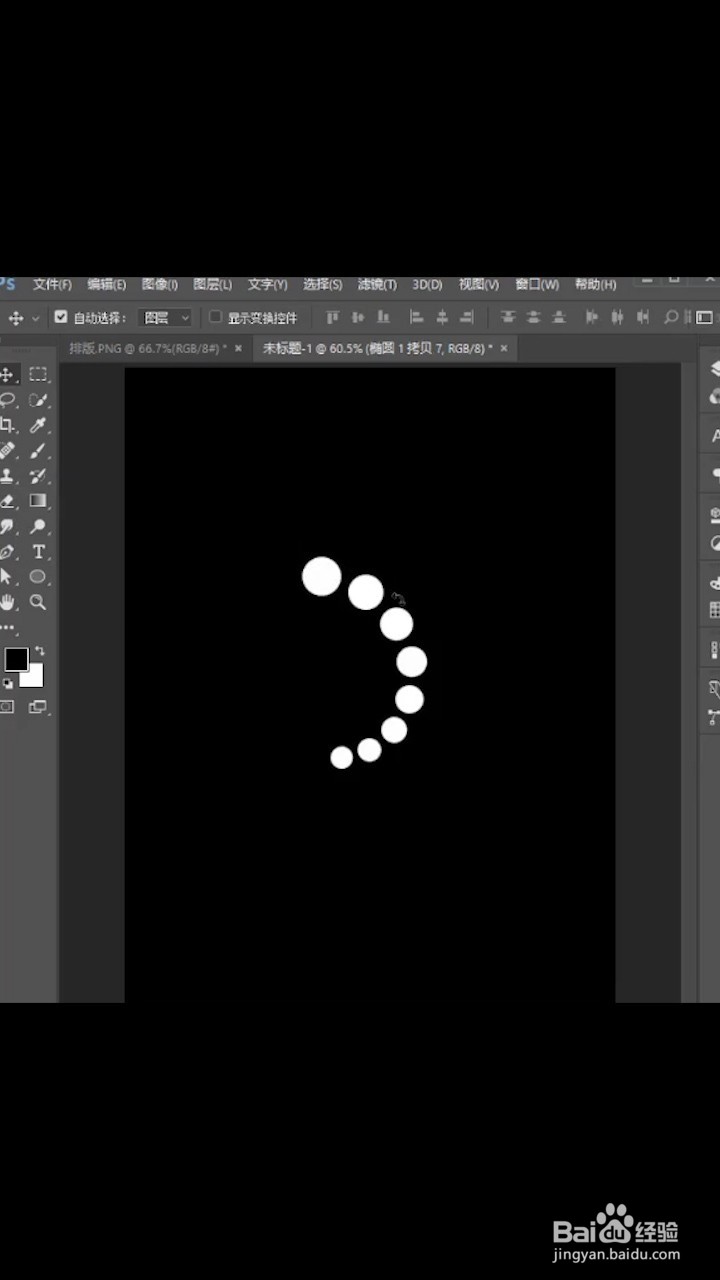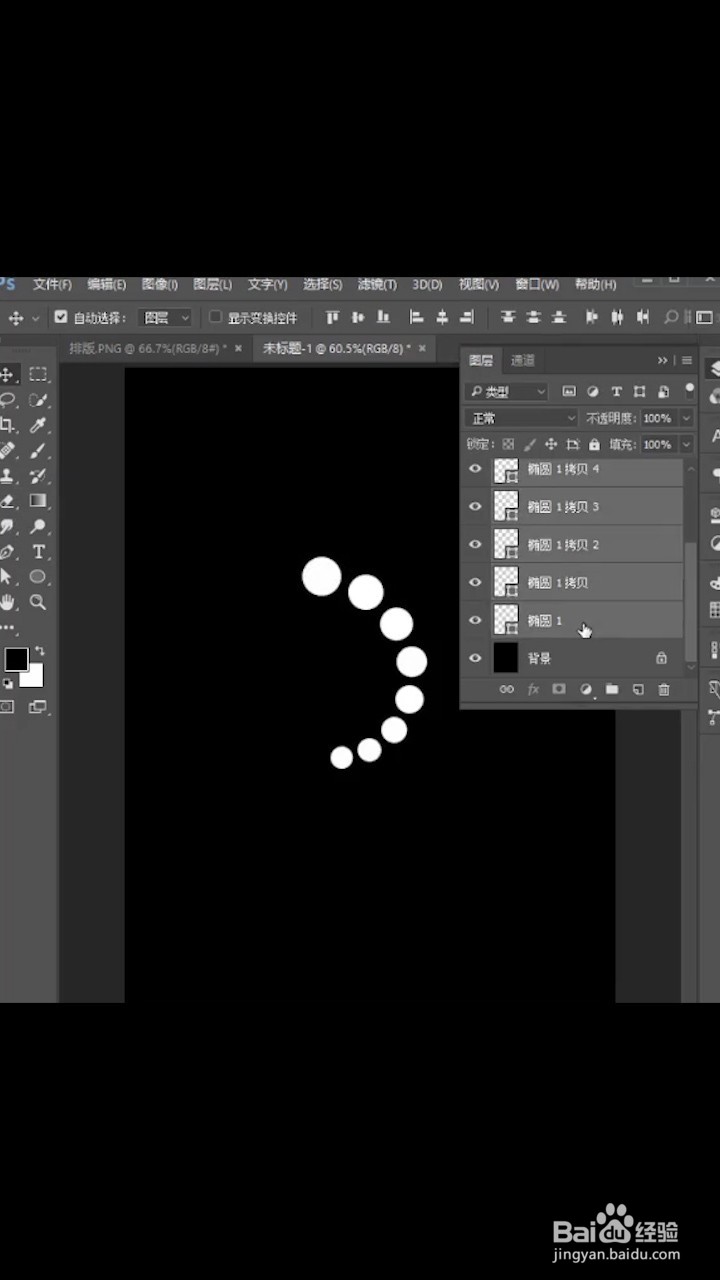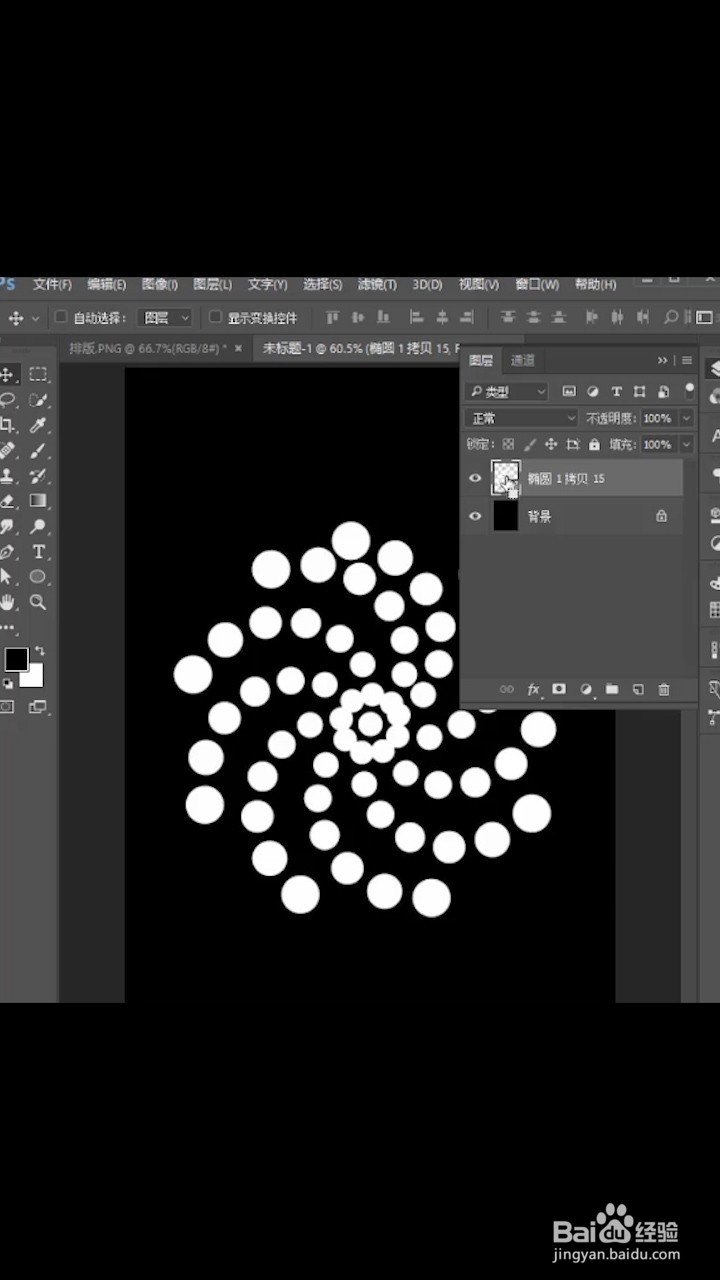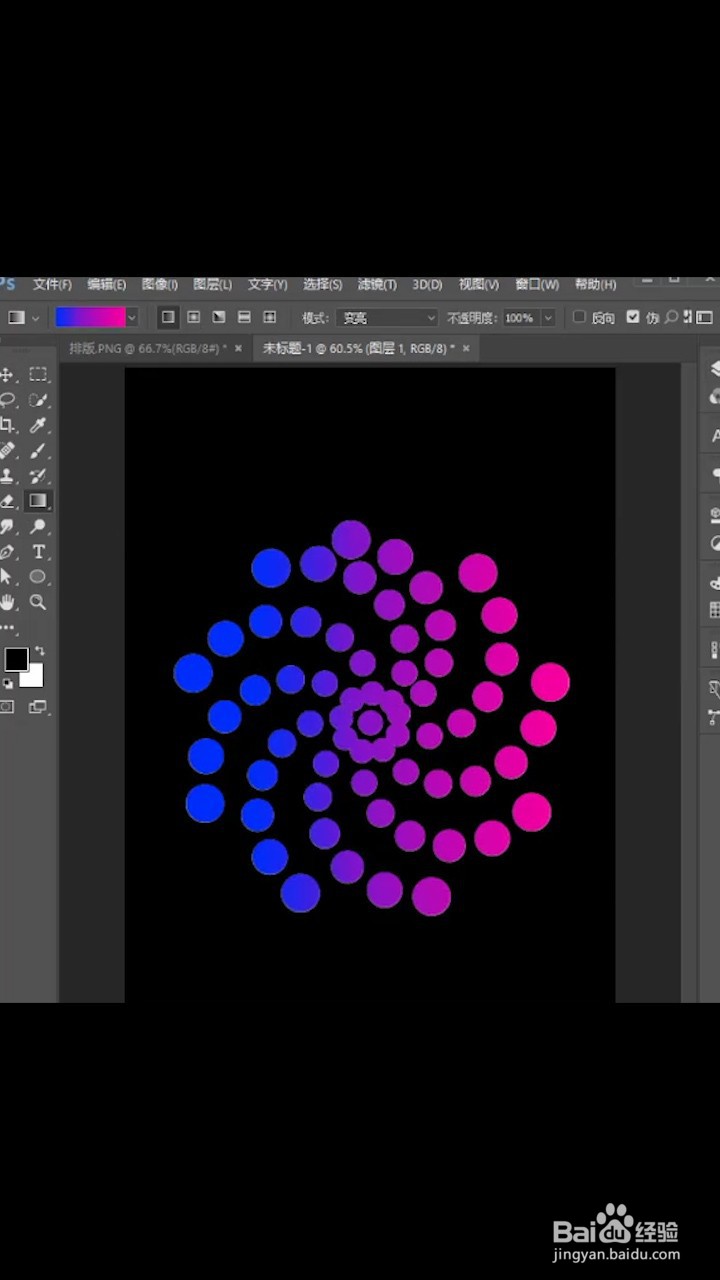PS怎么快速的做出旋转效果#经验分享官#
1、首先打开桌面上的Photoshop软件,把我们需要的图片拖入背景板中,如下图可见
2、点击左边工具栏中圆形工具,绘制圆形
3、ctrl+j复制
4、ctrl+T自由变换
5、移动中心缩小调节角度
6、CTRL+Alt+shift+T
7、再制效果
8、CTRL+E
9、合并图层
10、重复以上操作
11、螺旋效果就做好了
12、效果展示
声明:本网站引用、摘录或转载内容仅供网站访问者交流或参考,不代表本站立场,如存在版权或非法内容,请联系站长删除,联系邮箱:site.kefu@qq.com。
阅读量:74
阅读量:24
阅读量:23
阅读量:83
阅读量:78